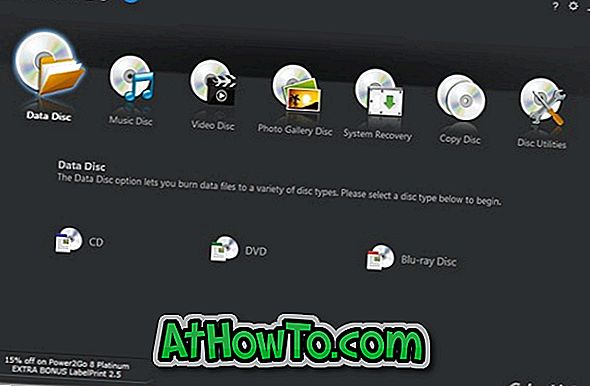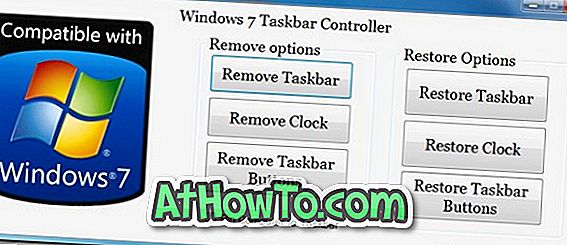Гоогле Цхроме прегледник је, без сумње, најбржи и најснажнији веб претраживач за Виндовс. Гоогле Цхроме, који је објављен 2008. године, успео је да сустигне некада најбољи Мозилла Фирефок. Гоогле редовно ажурира Цхроме да би поправио проблеме и додао нове функције.
Као што смо раније пријавили, са Цхроме в4.0 Гоогле је представио функцију синхронизације обележивача да би помогао корисницима који користе Цхроме прегледач на више од једне машине. На пример, ако користите Цхроме у својој канцеларији, као и Оффице, можете да користите синхронизацију обележивача да бисте задржали исти скуп обележивача на обе машине. А када додате / обришете обележивач, синхронизација обележивача аутоматски ажурира листу обележивача сачувану на другом рачунару.

Функција обележавања синхронизације олакшава задржавање истог скупа ознака на више рачунара. Када омогућите синхронизацију, обележивачи ће бити ускладиштени на мрежи на вашем Гоогле налогу (наравно, морате да имате Гоогле (Гмаил) налог). Сваки додатни рачунар на којем омогућавате синхронизацију ће примити исте ознаке.
Ако сте инсталирали Гоогле Цхроме, ево како можете да синхронизујете своје обележиваче између рачунара.
Корак 1: Покрените Гоогле Цхроме прегледач.
Корак 2: Кликните на мени алата и изаберите опцију Синхронизуј опције обележавања .

Корак 3: Унесите свој Гоогле (Гмаил) ИД е-поште и лозинку . Кликните на дугме Пријави се да бисте започели синхронизацију обележивача.

Корак 4: Причекајте неколико секунди да видите поруку о успјеху.

Корак 5: Сада се обележивачи чувају у вашем Гоогле налогу.
Да бисте приступили овим обележивачима на другој машини:
Корак 1: Покрените Гоогле Цхроме прегледач.
Корак 2: Кликните на мени алата и изаберите опцију Синхронизуј опције обележавања .
Корак 3: Унесите свој Гоогле (Гмаил) ИД е-поште и лозинку.
Корак 4: Од вас ће бити затражено да потврдите да се ваши различити скупови ознака требају спојити заједно. Кликните на Мерге анд синц да бисте завршили процес синхронизације.
Корак 5: Готови сте!
Такође можете погледати овај званични видео који вам показује како да синхронизујете обележиваче између више рачунара.